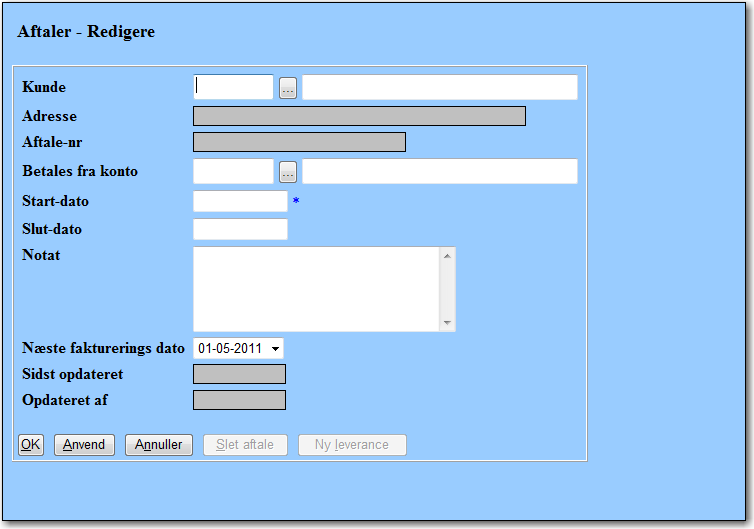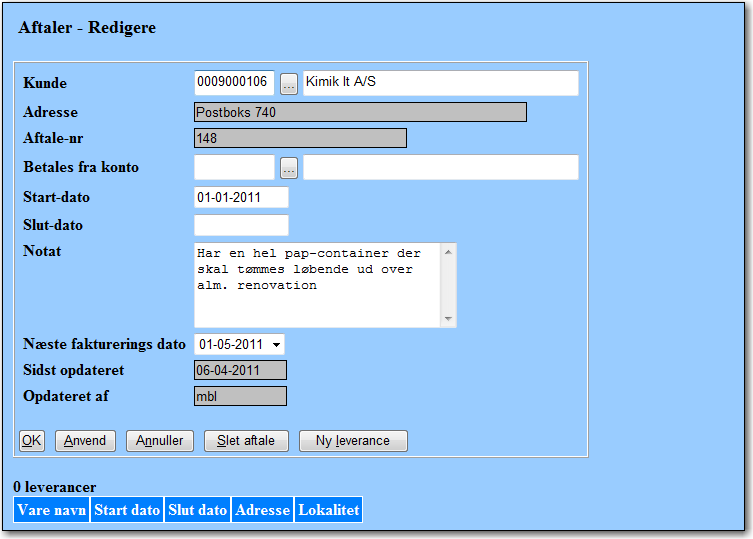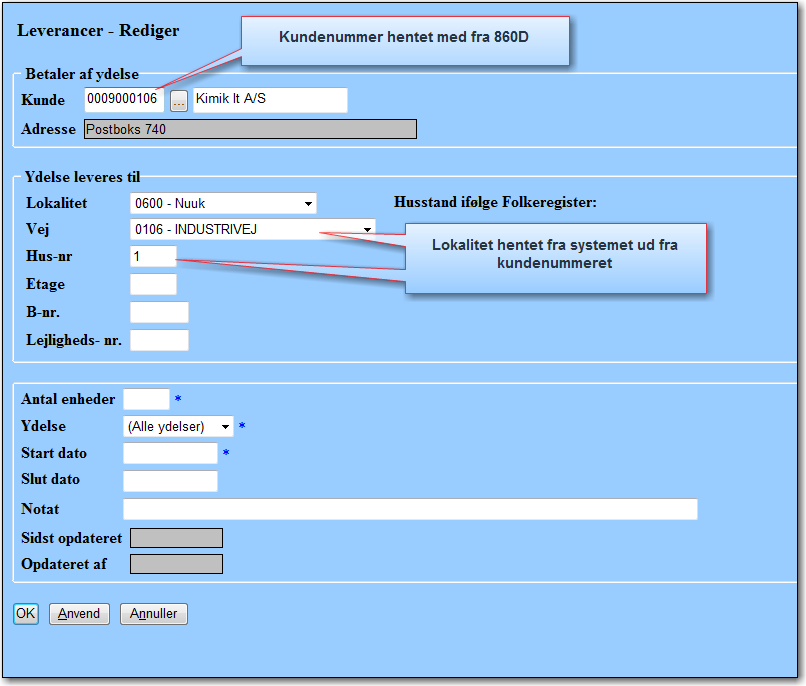|
Side 860D Aftale - detalje |
|
 |
|
| Side 860D er delt op i to blokke. Den øverste blok viser detaljer om den konkrete aftaler. Den nederste blok viser de leverancer der er tilknyttet aftalen. Der kan være flere leverancer tilknyttet den samme aftale. | |
| Til de to blokke hører desuden en eller flere særskilte undersider med detaljer, og sider til at oprette, rette og slette de forskellige detaljer. | |
| På side 860D kan du oprette de Aftaler, som skal registreres i systemet eller redigere eksisterende aftaler. | |
| Opret ny Aftale: Ved at trykke på knappen Ny på side 860 åbnes side 860D med en side klar til indtastning. Felter der er markeret med ’*’ skal udfyldes. | |
 |
|
| Feltet Kunde kan enten udfyldes direkte, hvis man kender kundenummeret. Eller det kan hentes i en pop-up, som kaldes frem ved at trykke på det tre … | |
 |
|
| I pop-up’en kan der søges enten på en del af eller hele kundenummeret, eller en del af eller hele kundenavnet. Kunden hentes med retur til 860D ved at klikke på Kunde-nummeret i listen | |
| Feltet Startdato på 860D er tvunget og skal udfyldes med den dato som aftalen starter på. Du kan kun vælge tre måneder frem fra dags dato. Datoerne starter alle med den 1. dag i måneden. Når feltet Kunde og Start-dato på 860D er udfyldt kan der gemmes ved at klikke på Anvend. Derefter kan der oprettes yderligere informationer om Aftalen. | |
| Når der er klikket Anvend, opdateres Adresse med de data, der findes i systemet om kunden. Og aftalen får et aftalenummer som sættes af systemet. Desuden opdateres feltet Sidst opdateret og Opdateret Af. Man kan også vælge at tilknytte flere oplysninger inden der klikkes Anvend. | |
| Øvrige Aftale detaljer: Feltet Betales fra konto angiver hvilken konto der skal trækkes på, hvis kunden er en kommunal institution, der får leveret ydelser på en aftale. Feltet Betales fra konto kan enten udfyldes direkte, hvis man kender kontonummeret. Eller det kan hentes i en pop-up, som kaldes frem ved at trykke på de tre … | |
 |
|
| I pop-up’en kan der søges enten på en del af eller hele kontonummeret, eller en del af eller hele kontonavnet. Konto-nr. hentes med retur til 860D ved at klikke på kontonummeret i listen. I feltet Slut-dato indtastes aftalens slutdato, hvis der er en kendt slutdato. I feltet Notat kan der indtastes interne notater der vedrører aftalen. | |
| Feltet Næste fakturerings dato er en dropdown. Feltet opdaters automatisk med den næste faktureringsdato, når der klikkes Anvend eller OK. Dato skal sættes første gang, når aftalen oprettes. Derefter sættes datoen automatisk af systemet, når der bogføres. Ønskes en anden dato for næste fakturering kan datoen altid ændres. Klik i feltet hvorved der åbnes en dropdown til valg af den dato, som du ønsker skal bruges som næste faktureringsdato. | |
|
Ret eller slet aftale: På side 860D kan du se detaljer om allerede oprettede aftale, rette allerede oprettede aftaler eller slette aftaler.
Detaljer om en allerede oprettet aftale vises ved at klikke på den understregede aftalenummer i listen på side 860. Derved åbnes side 860D. Ret aftale: Klik på linket i kolonnen Aftale-nr i listen på side 860. Derved åbnes side 860D Det er nu muligt at rette det registrerede. Hvis der er valgt forkert konto, kan den rettes ved at klikke på de tre … efter feltet: Betales fra konto. Derved åbnes en pop-up til fremsøgning af kontonumre. Blank feltet Konto-nr. i pop-up’en. Indtast derefter enten et nyt Kontonummer eller et Kontonavn. Og klik Søg, hvorved der vises en liste over de konti, der er mulige at vælge. Vælg den nye konto ved at klikke på det understregede kontonummer. Derved medtages kontoen retur til side 860D. Det er muligt at rette øvrige felter på side 860D. Se de enkelte felter under Opret Ny Aftale. Når du er færdig med at rette detaljer på side 860D klikker du på Anvend for at gemme de rettede oplysninger. Eller OK og du returnerer til 860. Slet aftale Klik på knappen Slet aftale på side 860D.
Knappen <b">Slet aftale sletter en allerede oprettet aftale. Du bliver spurgt om du er sikker på at du vil slette
På side 860D kan du oprette de Aftaler, som skal registreres i systemet. Ved at trykke på knappen <b">Ny på side 860 åbnes side 860D med en side klar til indtastning. Felter der er markeret med ’*’ skal udfyldes.
Feltet Kunde kan enten udfyldes direkte, hvis man kender kundenummeret. Eller det kan hentes i en pop-up, som kaldes frem ved at trykke på det tre …
I pop-up’en kan der søges enten på en del af eller hele kundenummeret, eller en del af eller hele kundenavnet. Kunden hentes med retur til 860D ved at klikke på Kunde-nummeret i listen. Feltet Startdato på 860D er tvunget og skal udfyldes med den dato som aftalen starter på. Når feltet Kunde og Start-dato på 860D er udfyldt kan der gemmes ved at klikke på Anvend. Derefter kan der oprettes yderligere informationer om Aftalen. Når der er klikket Anvend, opdateres Adresse med de data, der findes i systemet om kunden. Og aftalen får et aftalenummer som sættes af systemet. Desuden opdateres feltet Sidst opdateret og Opdateret Af. Man kan også vælge at tilknytte flere oplysninger inden der klikkes Anvend. Øvrige Aftale detaljer: Feltet Betales fra konto angiver hvilken konto der skal trækkes på, hvis kunden er en kommunal institution, der får leveret ydelser på en aftale. Feltet Betales fra konto kan enten udfyldes direkte, hvis man kender kontonummeret. Eller det kan hentes i en pop-up, som kaldes frem ved at trykke på de tre …
I pop-up’en kan der søges enten på en del af eller hele kontonummeret, eller en del af eller hele kontonavnet. Konto-nr. hentes med retur til 860D ved at klikke på kontonummeret i listen. I feltet Slut-dato indtastes aftalens slutdato, hvis der er en kendt slutdato. I feltet Notat kan der indtastes interne notater der vedrører aftalen. Feltet Næste fakturerings dato er en dropdown. Feltet opdaters automatisk med den næste faktureringsdato, når der klikkes Anvend eller OK. Dato skal sættes første gang, når aftalen oprettes. Derefter sættes datoen automatisk af systemet, når der bogføres. Ønskes en anden dato for næste fakturering kan datoen altid ændres. Klik i feltet hvorved der åbnes en dropdown til valg af den dato, som du ønsker skal bruges som næste faktureringsdato.
Ret eller slet aftale: På side 860D kan du se detaljer om allerede oprettede aftale, rette allerede oprettede aftaler eller slette aftaler.
Detaljer om en allerede oprettet aftale vises ved at klikke på den understregede aftalenummeri listen på side 860. Derved åbnes side 860D. Retaftale: Klik på linket i kolonnen Aftale-nr i listen på side 860. Derved åbnes side 860D.
Det er nu muligt at rette det registrerede. Hvis der er valgt forkert konto kan den rettes ved at klikke på de tre … efter feltet Betales fra konto. Derved åbnes en pop-up til fremsøgning af kontonumre.
Blank feltet Konto-nr. i pop-up’en. Indtast derefter enten et nyt Kontonummer eller et Kontonavn. Og klik Søg, hvorved der vises en liste over de konti, der er mulige at vælge. Vælg den nye konto ved at klikke på det understregede kontonummer. Derved medtages kontoen retur til side 860D. Det er muligt at rette øvrige felter på side 860D. Se de enkelte felter under Opret Ny Aftale. Når du er færdig med at rette detaljer på side 860D klikker du på Anvend for at gemme de rettede oplysninger. Eller OK og du returnerer til 860. Slet aftale Klik på knappen Slet aftale på side 860D.
>Knappen Slet aftale sletter en allerede oprettet aftale "Times New Roman","serif";mso-fareast-font-family: "Times New Roman";mso-fareast-language:DA">. "Times New Roman","serif";mso-fareast-font-family: "Times New Roman";mso-fareast-language:DA">Du bliver spurgt om du er sikker på at du vil slette.
>Du kan enten klikke OK hvorved aftalen slettes og du returnerer til side 860. Eller du kan klikke Annuller hvorved aftalen ikke slettes. Og du forbliver på side 860D. Når man sletter en aftale, bliver de tilhørende leverancer slettet.
Følgende knapper er på siden: Knappen Anvend gemmer dine ændringer. Og du bliver på side 860D. Knappen OK gemmer dine ændringer. Og du returnerer til side 860. Knappen Annuller annullerer dine indtastninger. Og du returnerer til side 860. Knappen Slet aftale og Ny leverance er ikke aktive før aftalen er gemt. Knappen Slet aftale sletter den konkrete aftale. Knappen Ny leverance åbner side 860L.Siden er klar til indtastning af leverancer der hører til aftalen.
|